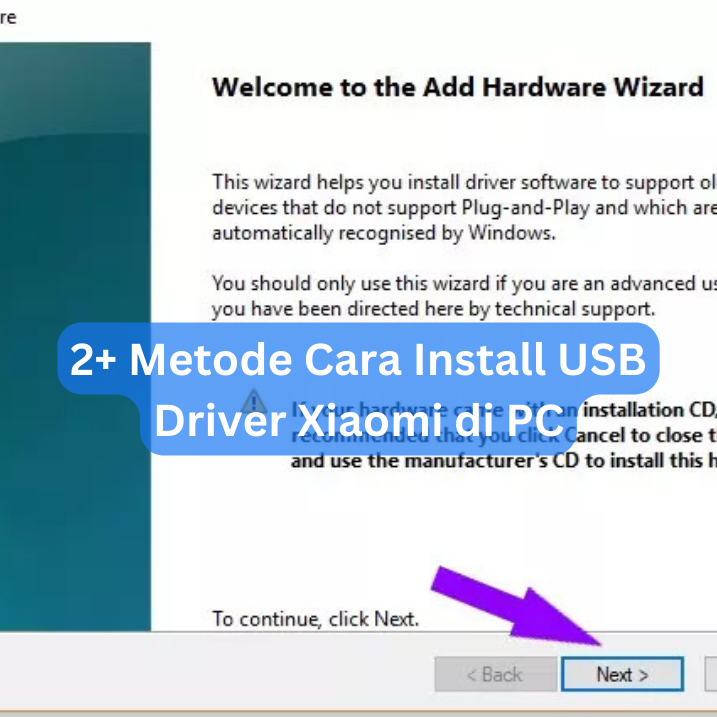blogpress.id – Pernahkah kamu menghadapi kesulitan saat mencoba menghubungkan smartphone Xiaomi kamu ke PC atau laptop? Mungkin kamu ingin memindahkan data, meng-update firmware, atau merawat perangkatmu, tetapi mengalami kendala karena komputermu tidak mengenali perangkatmu. Jika iya, kamu berada di tempat yang tepat! Artikel ini sengaja kami buat untuk membantu kamu memahami dan melakukan instalasi USB Driver Xiaomi di komputermu, langkah yang sering diabaikan, namun sangat penting.
Kami akan menjelaskan langkah-langkah instalasi dengan sederhana dan memberikan tips serta trik untuk mengatasi masalah yang mungkin kamu alami selama proses ini. Jadi, tetaplah bersama kami untuk mendapatkan solusi lengkap untuk masalahmu!
Selamat membaca Sobat Xiaomi!

Apa Itu USB Driver?
Sebelum kita masuk ke langkah-langkah praktis, yuk kita pahami apa itu USB driver. USB driver ini adalah semacam perangkat lunak yang berperan sebagai penghubung antara perangkat keras dan sistem operasi di komputer.
Nah, kali ini kita fokus pada USB driver untuk smartphone Xiaomi.
Manfaat USB Driver
USB driver ini punya peran penting, lho. Mereka memungkinkan smartphone kamu untuk berkomunikasi dengan komputer atau laptop. Jadi, kamu bisa melakukan banyak hal yang berguna, seperti:
- Transfer Data: Membawa file dari smartphone ke komputer jadi lebih gampang.
- Flash Firmware: Ini berguna untuk meng-update atau menginstal ulang sistem operasi di perangkat kamu.
- Merawat Perangkat: Dengan USB driver, kamu bisa melakukan beragam tugas pemeliharaan, seperti mencadangkan dan mengembalikan data.
Keunggulan USB Driver Xiaomi
Xiaomi, sebagai produsen smartphone terkemuka, pastinya punya USB driver dengan keunggulan tertentu. Beberapa di antaranya:
- Koneksi Otomatis: Begitu driver terpasang, komputer akan langsung mengenali smartphone kamu setiap kali dihubungkan melalui USB.
- Mudah Flash Firmware: Proses pembaruan atau instalasi ulang sistem operasi jadi lebih simpel.
- Alat Produktivitas: Dengan driver ini, kamu bisa melakukan berbagai tugas pemeliharaan, seperti mencadangkan dan mengembalikan data, rooting perangkat, bahkan menginstal custom ROM.
Cara Install USB Driver Xiaomi di PC
Kamu Sekarang setelah kita tahu apa itu USB driver dan manfaatnya, saatnya kita masuk ke tahap yang ditunggu-tunggu: Bagaimana Cara Install USB Driver Xiaomi di PC. Ada dua metode yang bisa Kamu pilih, yaitu metode otomatis dan manual. Yuk, ikuti langkah-langkahnya:
Metode Otomatis
1. Persiapan
- Unduh ADB Driver Installer: Ini adalah program yang akan kita gunakan untuk instalasi otomatis.
- Sambungkan Perangkat: Colokkan smartphone Xiaomi Kamu ke PC menggunakan kabel USB. Pastikan ponsel Kamu dalam keadaan hidup dan berada di layar beranda.
2. Proses Instalasi
- Aktifkan USB Debugging: Ini langkah penting (cara melakukannya akan dijelaskan berikutnya).
- Jalankan ADB Driver Installer: Klik kanan pada file ADB.Driver.Installer.exe, lalu pilih “Run as Administrator.”
- Install Driver: Setelah jendela program muncul, klik “Refresh,” lalu klik “Install.”
- Notifikasi: Jika ada notifikasi, pilih “Install this driver software anyway.”
- Verifikasi: Setelah proses instalasi selesai, Kamu akan melihat status “OK” pada kolom “Device Status.”
3. Cek Instalasi
- Buka Device Manager, lalu klik pada “Android Device” atau “Android Phone.” Jika semuanya berjalan lancar, Kamu akan melihat “Android Composite ADB Interface” tanpa tanda seru atau pentung.
Metode Manual
1. Persiapan
- Unduh Driver: Unduh xiaomi_usb_driver dan ekstrak file tersebut.
- Sambungkan Perangkat: Sambungkan smartphone Xiaomi Kamu ke PC dengan kabel USB.
2. Proses Instalasi
- Aktifkan USB Debugging: Pastikan opsi ini sudah diaktifkan.
- Buka Device Manager: Buka “Computer” dengan mengklik kanan, lalu pilih “Manage.”
- Tambahkan Perangkat: Klik kanan pada nama “Computer” Kamu, lalu pilih “Add Legacy Hardware.”
- Pilih Driver: Pilih “Install the hardware that I manually select from a list (Advanced).”
- Lokasi Driver: Klik “Have Disk,” lalu pilih “Browse” dan arahkan ke folder xiaomi_usb_driver yang sudah Kamu ekstrak.
- Install: Pilih “Android ADB Interface,” lalu klik “Next.”
- Notifikasi: Jika ada notifikasi, pilih “Install this driver software anyway.”
- Tunggu sampai proses instalasi selesai.
3. Mengaktifkan USB Debugging
Tidak tahu cara mengaktifkan USB Debugging? Ini langkah-langkahnya:
- Buka “Settings”: Pergi ke menu “Settings” di smartphone Xiaomi Kamu.
- “About Phone”: Gulir ke bawah dan pilih opsi ini.
- Aktifkan “Developer Mode”: Ketuk “MIUI Version” berkali-kali hingga mode pengembang aktif.
- “Additional Settings”: Kembali ke menu “Settings,” cari dan pilih opsi ini.
- “Developer Options”: Gulir ke bawah dan pilih opsi ini.
- Aktifkan “USB Debugging”: Geser tombol slider ke posisi aktif.
Ingat, langkah-langkah ini mungkin sedikit berbeda tergantung pada versi Windows yang Kamu gunakan. Pastikan untuk mengikuti panduan sesuai dengan versi Windows Kamu.
Mengatasi Masalah yang Mungkin Kamu Temui
Di bagian ini, kita akan membahas beberapa solusi untuk mengatasi masalah yang sering muncul selama proses instalasi USB Driver Xiaomi.
1. Gagal Menginstal Driver
Jika Kamu mengalami kegagalan saat menginstal driver, ada beberapa langkah yang bisa Kamu coba:
- Jalankan sebagai Administrator: Pastikan Kamu menjalankan aplikasi installer dengan klik kanan dan pilih “Run as administrator.”
- Periksa File Driver: Pastikan file yang Kamu unduh lengkap dan tidak rusak. Jika perlu, unduh ulang.
- Review Langkah Instalasi: Pastikan Kamu telah mengikuti semua langkah instalasi dan tidak ada yang terlewatkan.
2. Driver Tidak Terdeteksi
Jika driver Xiaomi USB tidak terdeteksi oleh komputer Kamu, berikut beberapa langkah yang bisa Kamu lakukan:
- Cek Kabel dan Port USB: Pastikan kabel dan port USB pada perangkat Kamu tidak rusak. Jika perlu, coba menggunakan kabel atau port USB lain.
- Aktifkan USB Debugging: Dalam menu Developer Options, pastikan USB Debugging telah diaktifkan.
- Gunakan Tools Alternatif: Kamu bisa mencoba menggunakan PDAnet, Mi FlashTool, atau Mi UnlockTool sebagai alternatif.
3. Menonaktifkan Driver Signature Enforcement
Jika Kamu menghadapi pesan error ‘Windows cannot verify the digital signature for the drivers’, Kamu perlu menonaktifkan Driver Signature Enforcement. Berikut langkahnya:
- Pergi ke Settings: Buka menu Settings, lalu pilih Update & Security, dan klik “Restart now.”
- Menuju Startup Settings: Setelah komputer restart, pilih “Startup Settings,” lalu klik “Restart.”
- Nonaktifkan Enforcement: Setelah komputer restart lagi, tekan F7 atau 7 untuk memilih “Disable driver signature enforcement.”
Penutup
Itu dia panduan lengkap tentang Cara Install USB Driver Xiaomi di PC. Kami sudah membahas apa itu USB Driver Xiaomi, langkah-langkah instalasinya, dan bagaimana mengatasi masalah yang mungkin muncul.
Semua informasi ini diharapkan dapat membantu Kamu mengatasi kendala dalam menghubungkan perangkat Xiaomi Kamu ke komputer. Penting untuk diingat bahwa instalasi USB Driver adalah langkah awal yang krusial untuk berbagai keperluan seperti mentransfer data, flashing firmware, atau merawat perangkat, jangan lupa ya.
Terima kasih telah membaca artikel kami. Jangan lupa untuk mengecek artikel-artikel kami lainnya yang penuh dengan informasi berguna seputar teknologi. Selamat menginstal dan selamat menjelajahi dunia teknologi!